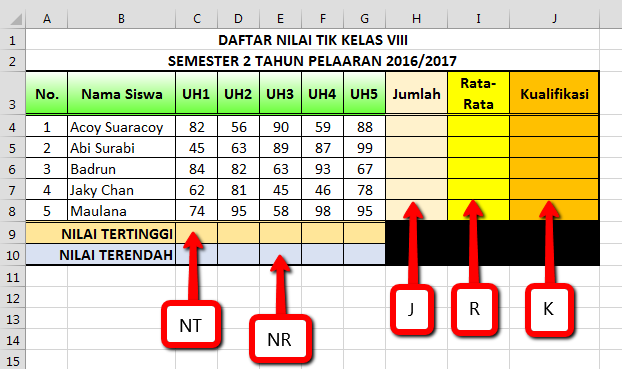Berbicara tentang perhitungan menggunakan Microsoft Excel, banyak pengguna pasti mengalami kesulitan dan kesalahan saat menggunakan software tersebut. Namun, jangan khawatir, karena kesalahan dalam perhitungan Microsoft Excel bisa diatasi dengan mudah. Artikel ini akan memberikan tips dan trik untuk memperbaiki kesalahan perhitungan tersebut.
Cara Memperbaiki Kesalahan Dalam Perhitungan Microsoft Excel
1. Periksa Rumus
Ketika Anda menemukan adanya kesalahan perhitungan pada Excel, maka langkah pertama yang harus dilakukan adalah memeriksa rumus yang digunakan. Salah ketik atau pemilihan formula yang tidak tepat bisa menjadi sumber kesalahan dalam perhitungan.
Untuk memeriksa rumus, klik pada sel yang memuat rumus tersebut. Setelah itu, perhatikan kolom di atas yang berisi formula yang digunakan. Pastikan rumus tersebut sudah benar dan sesuai dengan perhitungan yang seharusnya dilakukan.
2. Periksa Format Angka
Kesalahan dalam perhitungan Microsoft Excel juga sering disebabkan oleh format angka yang salah. Misalnya, Anda secara tidak sengaja mengubah format angka dari “umum” menjadi “teks”. Hal ini bisa menyebabkan nilai pada sel tersebut tidak dikenali sebagai angka dan akan mempengaruhi hasil perhitungan.
Untuk memeriksa format angka, pilih sel atau rentang sel yang ingin diperiksa. Kemudian klik kanan dan pilih “format sel”. Pastikan format angka yang dipilih sesuai dengan jenis data yang ingin ditampilkan dan dihitung.
Cara Menggunakan Rumus Excel Perhitungan Sederhana
Microsoft Excel sangat berguna dalam melakukan perhitungan data. Menggunakan rumus Excel dapat mempermudah dan membuat semua berjalan lebih efisien. Meskipun begitu, rumus-rumus pada Excel juga dapat membingungkan bagi beberapa pengguna.
Berikut cara mengunakan rumus Excel perhitungan sederhana:
1. Perkalian ( * )
Untuk melakukan perkalian pada Microsoft Excel, gunakan tanda bintang ( * ). Misalnya, untuk mengalikan nilai 5 dengan nilai 2, ketikkan formula =5*2 pada sel yang diinginkan dan hasil perhitungan akan muncul.
2. Pembagian ( / )
Untuk melakukan pembagian pada Microsoft Excel, gunakan tanda garis miring ( / ). Misalnya, untuk membagi nilai 10 dengan nilai 2, ketikkan formula =10/2 pada sel yang diinginkan dan hasil perhitungan akan muncul.
Dengan menggunakan rumus Excel, perhitungan data akan menjadi lebih mudah dan efisien.
Perhitungan Lembur Excel
Perhitungan lembur di Excel dapat mempermudah perusahaan dalam menghitung upah karyawan. Berikut ini adalah cara melakukan perhitungan lembur menggunakan Excel:
1. Memiliki Data Kehadiran
Untuk melakukan perhitungan lembur, pastikan Anda telah memiliki data kehadiran karyawan selama sebulan. Data ini harus akurat dan terorganisir dengan baik.
2. Buat Rumus Perhitungan
Setelah memastikan data kehadiran karyawan sudah lengkap, buatlah rumus perhitungan lembur. Misalnya, jika upah karyawan adalah Rp 100.000 per hari dan memiliki sistem lembur yang sama dengan Jam Kerja Normal, maka hitungah upah lembur yang perlu dibayarkan dengan rumus:
= (Upah per hari / Total jam kerja per hari) x Jam lembur
3. Buat Tabel Data
Setelah mengolah rumus, buat tabel data yang akan menampung hasil perhitungan lembur. Pastikan tabel data telah terisi dengan benar dan tampilannya mudah dibaca.
Dengan menggunakan perhitungan lembur di Excel, perusahaan bisa mempercepat proses penghitungan upah karyawan dan merespon lebih cepat terhadap kebutuhan karyawan.
Menghitung Gaji Karyawan Dengan Rumus Dalam
Menghitung gaji karyawan merupakan hal yang penting dan tepat adalah suatu keharusan. Salah satu cara menghitung gaji karyawan dengan tepat dan mudah adalah menggunakan Microsoft Excel. Berikut adalah cara menghitung gaji karyawan dengan rumus dalam di Excel:
1. Buat Tabel Data
Buat tabel data yang berisi informasi karyawan seperti nama, jabatan, gaji pokok, dan tunjangan. Pastikan tabel data tampilannya mudah dibaca dan terorganisir dengan baik.
2. Membuat Formula Gaji Karyawan
Buat formula gaji karyawan dengan memasukkan rumus perhitungan yang sesuai dengan kebijakan perusahaan. Misalnya, rumus perhitungan gaji karyawan dapat dihitung sebagai berikut:
= Gaji Pokok + Tunjangan Pendapatan – Potongan Gaji
3. Memasukkan Rumus Perhitungan
Setelah menentukan formula gaji karyawan, masukkan rumus perhitungan tersebut pada sel yang ingin dihitung. Kemudian, Excel akan secara otomatis menghasilkan gaji karyawan.
Dengan menggunakan Excel, perhitungan gaji karyawan bisa dilakukan dengan cepat dan tepat. Selain itu, Excel juga bisa digunakan untuk mengevaluasi kinerja karyawan dan membuat laporan keuangan perusahaan yang lebih baik.
Cara Hitung Perkalian Di Excel
Perkalian merupakan salah satu operasi matematika yang umum digunakan dalam perhitungan. Microsoft Excel memiliki fitur yang cukup lengkap dalam melakukan perhitungan perkalian. Berikut adalah cara menghitung perkalian di Excel:
1. Pilih Sel Yang Ingin Dikalikan
Klik pada sel yang ingin dikalikan, kemudian ketikkan tanda asterisk ( * ) pada bagian yang diinginkan. Misalnya, jika ingin mengalikan angka 10 dengan angka 5, maka ketikkan formula =10*5 pada sel yang diinginkan dan hasil perhitungan akan muncul.
2. Pilih Rentang Sel Yang Ingin Dikalikan
Jika ingin melakukan perkalian pada rentang sel, pilih sel dan rentang sel yang ingin dikalikan. Kemudian ketikkan tanda asterisk ( * ) dan Excel akan secara otomatis mengalikan nilai dari setiap sel.
Dengan menggunakan Microsoft Excel, perhitungan perkalian bisa dilakukan dengan mudah dan cepat. Hal ini bisa sangat membantu dalam bekerja dengan data yang lebih besar.
FAQ
1. Apa itu Microsoft Excel?
Microsoft Excel adalah software spreadsheet yang paling populer di dunia. Software ini digunakan untuk melakukan perhitungan, mengolah data dan membuat grafik, serta berbagai fitur lainnya yang sangat bermanfaat bagi bisnis dan organisasi.
2. Apa manfaat dari menggunakan Microsoft Excel?
Manfaat dari menggunakan Microsoft Excel adalah terdapat banyak fitur yang dapat membantu dalam mengelola dan mengolah data, seperti membuat tabel, grafik, dan melakukan perhitungan secara otomatis. Selain itu, Microsoft Excel juga memberikan kemudahan dan efisiensi dalam melakukan pekerjaan sehari-hari.
Video di atas adalah video perkenalan Microsoft Excel yang diunggah di kanal Youtube resmi Excel. Video ini memberikan gambaran tentang fitur utama pada Microsoft Excel dan cara penggunaannya. Video ini merupakan bahan pelengkap yang sangat bermanfaat untuk memahami lebih dalam mengenai penggunaan Microsoft Excel.